Видеорегистратор AdvoCam FD8-GOLD-II-GPS+глонас - инструкция пользователя по применению, эксплуатации и установке на русском языке. Мы надеемся, она поможет вам решить возникшие у вас вопросы при эксплуатации техники.
Если остались вопросы, задайте их в комментариях после инструкции.
"Загружаем инструкцию", означает, что нужно подождать пока файл загрузится и можно будет его читать онлайн. Некоторые инструкции очень большие и время их появления зависит от вашей скорости интернета.
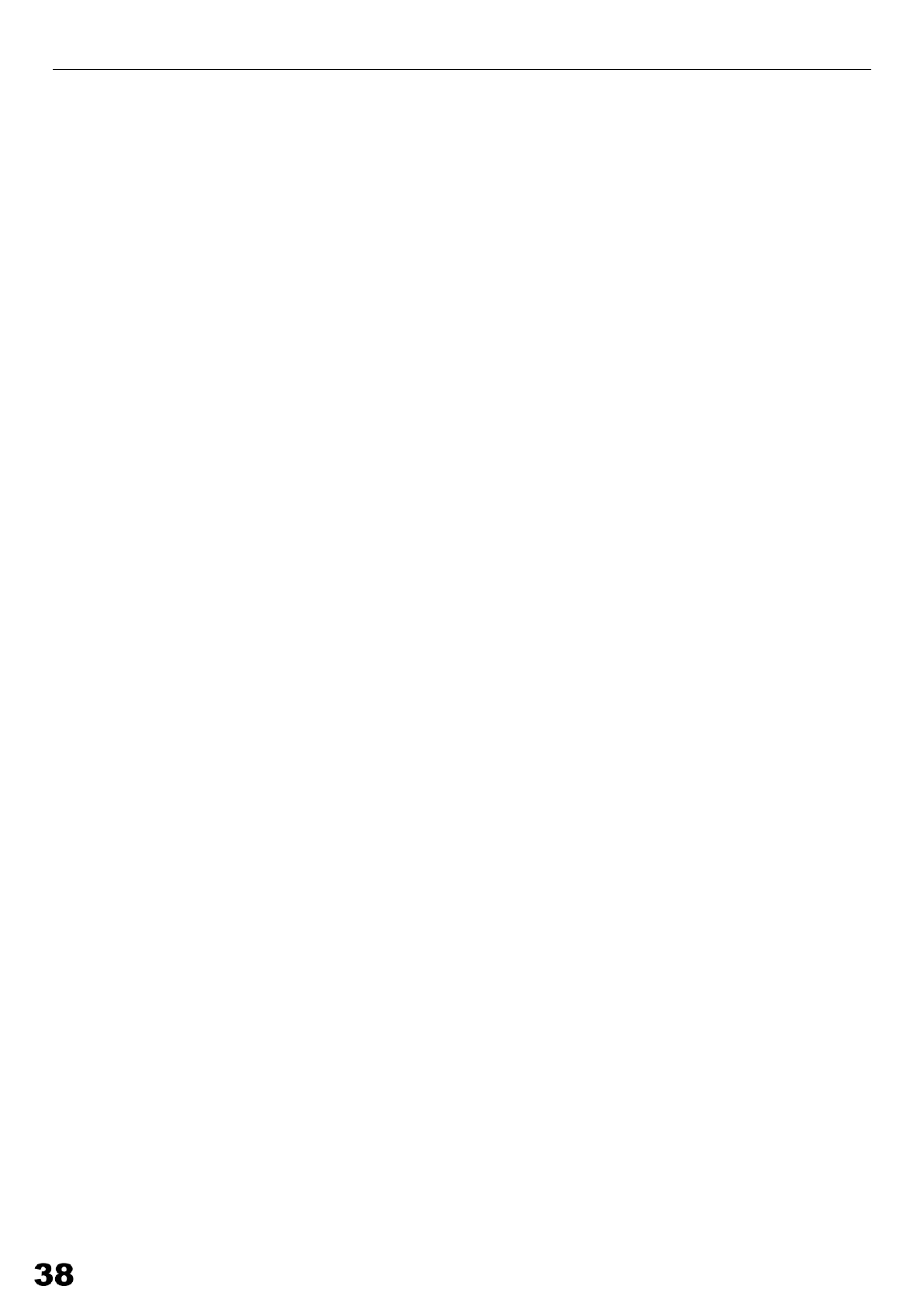
ВОЗМОЖНЫЕ НЕИСПРАВНОСТИ
Невозможно записать фото/видео:
- Проверьте SD карту, возможно она защищена от записи.
Остановка фото/видеосъёмки:
- Проверьте SD карту, необходима высокоскоростная карта с
маркировкой Class 10 или выше.
Возникает «Ошибка файла» при записи
- Отформатируйте карту памяти.
Нет изображения на экране телевизора.
-Убедитесь, что кабель AV или HDMI подключены правильно.
Убедитесь что телевизор настроен правильно.
Фото или видео получаются смазанными.
- Очистите объектив, используя чистую мягкую ткань. Не
применяйте для очистки объектива растворители, бензо и
спиртосодержащие жидкости.
LED-подсветка не включается.
- При низком заряде аккумулятора невозможно использовать
подсветку.
Горизонтальные прерывающиеся линии на экране.
- Причиной является неверная настройка «частота источника
света», следует настроить «50Hz» или «60Hz» в соответствии
с местной частотой электроснабжения (Для РФ 50Гц).
Видеорегистратор пишет все видеофайлы разной
длинны, независимо от того, какой период времени
выбран для циклической записи (2, 5, 10 или 15 минут)?
- При активированной функции «Датчик движения»
видеофайлы, независимо от выставленной периодичности,
пишутся от начала до окончания движения в поле зрения
регистратора. Чтобы записать файлы заданной продолжи-
тельности, необходимо отключить «Датчик движения» и
выбрать необходимый период записи.
Содержание
- 3 СОДЕРЖАНИЕ
- 4 МЕРЫ ПРЕДОСТОРОЖНОСТИ
- 5 Не
- 6 LDWS: система информирования о покидании полосы движения.
- 9 Объектив камеры регистратора.; При подключении картинка со встроенного ЖК дисплея
- 10 тройство выключится.
- 11 При подключении, картинка со встроенного ЖК дисплея; Дисплей: Для просмотра фото и видеозаписей.; УСТАНОВКА В АВТОМОБИЛЕ
- 13 КРОНШТЕЙН; Порядок установки:
- 16 ПРИЕМНИК GPS+ГЛОНАСС
- 17 ВКЛЮЧЕНИЕ РЕГИСТРАТОРА; Ручное включение – Кратковременно нажмите кнопку .; Если в настройках регистратора активи-; ВЫКЛЮЧЕНИЕ РЕГИСТРАТОРА
- 18 ВИДЕОЗАПИСЬ
- 19 МЕНЮ НАСТРОЕК; - Для подтверждения действия нажмите кнопку .
- 22 вашего автомобиля в титры видеозаписи.; ГРОМКОСТЬ: Настройка громкости встроенного динамика.; Функция
- 23 СБРОС НАСТРОЕК: Возврат к заводским настройкам.; СЪЕМКА ФОТО
- 25 ЗАЩИТА ФАЙЛОВ ОТ ПЕРЕЗАПИСИ
- 26 ПОДКЛЮЧЕНИЕ К КОМПЬЮТЕРУ; Для выбора необходимого пункта используйте кнопки и .; PHOTO – папка для хранения фотографий.
- 28 ЭКРАН В РЕЖИМЕ ФОТО И ВИДЕОСЪЕМКИ
- 29 WiFi – Индикатор указывает на состояние WiFi-модуля,
- 32 ЗАГРУЗКА БАЗЫ КООРДИНАТ; - Разархивируйте и скопируйте файл e_dog_data в корень; карты памяти регистратора.
- 35 МОБИЛЬНОЕ ПРИЛОЖЕНИЕ WiFi-CarDV; Основные функции приложения:; СОЕДИНЕНИЕ – кнопка подключения к видеорегистратору.
- 37 НАСТРОЙКИ – список настроек видеорегистратора.; ПРОГРАММА ПРОСМОТРА ВИДЕОЗАПИСЕЙ
- 38 ТЕХНИЧЕСКИЕ ХАРАКТЕРИСТИКИ
- 40 ВОЗМОЖНЫЕ НЕИСПРАВНОСТИ
- 41 РАСШИФРОВКА СЕРИЙНОГО НОМЕРА; порядковый номер
- 42 ГАРАНТИЙНЫЕ ОБЯЗАТЕЛЬСТВА


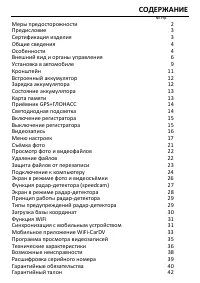




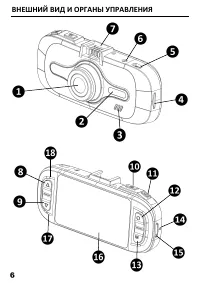


















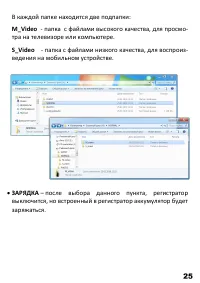
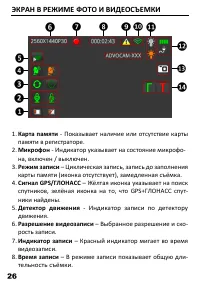



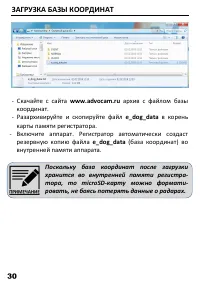



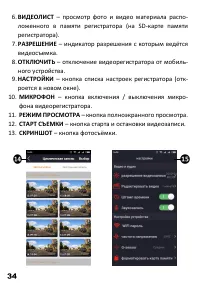
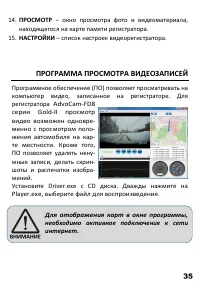
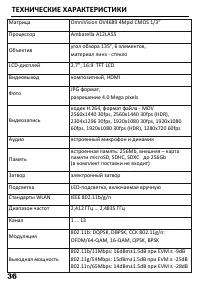
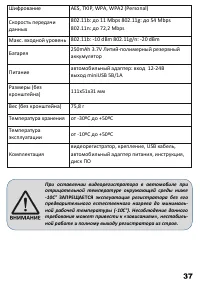



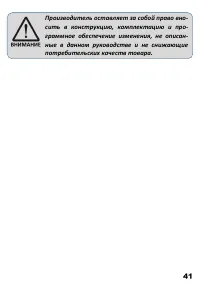
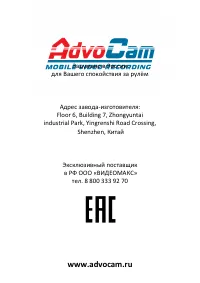




Wi-fi carDv нормально коннектится с Адвокам голд Gps+Glonass. Но в видеолисте no pictures пишет. И не открывает видео. Как решить?